

僕のMacはOS、今なんだっけ?

この記事では、Apple製品機器ごとのOS確認方法と、一覧などを紹介しています!
この記事はこんな方におすすめ
- 自分の機器のバージョンを確認したい!
- 自分のOSは古いものか新しいものか知りたい。
- アップデートって何のために、どうやってやるの?
はてな 元漫画アシスタントのiPadブロガーNhashiが イラストやゲームの iPad活用に関して発信しているサイトです。
OSとは
こんにちは、Nはしです。
PCやスマートフォン、タブレットを使っているとOSやアップデートという言葉をよく聞くと思いますが、実は意味はよく知らない・・なんて事もありますよね。
普段使っているPCにはOSが入っており、そのおかげでPCの操作が出来ています。
MacやiPhoneの場合は、作った会社のAppleが定期的にソフトウェアアップデートをしています。
持っているデバイスに「ソフトウェアアップデートが最新ではありません」という表示が出たら、アップデートをして最新のOSを保ちましょう。

最新OSにしておくのがおすすめですが、実は対応が間に合わなくて使えなくなるソフトが出たり、OSがまだ整っていなくて不具合が出る事もあります。
急いでやらなければいけないというものでもありません。
アップデートが発表されたら、しばらく落ち着くまでは様子をみるのも手段の一つです。
OSが新しくなる事で、今まで使えなかった機能が使えるようになる事もありますよ。
-

-
【Mac無料】iPadを液タブ/ペンタブ化しよう!
GG(眼鏡)せっかくiPadがあるし、PCと繋いで液タブみたいに使えないのかな。 どうやってやるんだろう? Tiki(帽子)この記事では、Mac、WindowsごとにiPadを液タブ/ペンタブとして使 ...
続きを見る
-

-
【iPad】画面分割方法は?便利な小技集8選
GIF動画 GG(眼鏡)えっ、何だこれ。 ipadを2つの画面に分けてアプリを使えてる。 こんな事出来たの? なんか便利そう!! Tiki(帽子)この記事では、役立ちそうなiPadの便利な機能をまとめ ...
続きを見る
では、Macの歴代OSと、アップデート方法を紹介していきます。
Apple Mac OS一覧
| バージョン | 名称 | リリース |
| cheeter(チーター) | Mac OSX 10.0 | 2001年 |
| Puma(ピューマ) | Mac OSX 10.1 | 2001年 |
| Jaguar(ジャガー) | Mac OSX 10.2 | 2002年 |
| Panther(パンサー) | Mac OSX 10.3 | 2003年 |
| Tiger(タイガー) | Mac OSX 10.4 | 2005年 |
| Leopard(レパード) | Mac OSX 10.5 | 2007年 |
| Snow Leopard(スノーレパード) | Mac OSX 10.6 | 2009年 |
| Lion(ライオン) | Mac OSX 10.7 | 2011年 |
| Mountain Lion(マウンテンライオン) | Mac OSX 10.8 | 2012年 |
| バージョン | 名称 | リリース |
| Marvericks(マーベリックス) | Mac OSX 10.9 | 2013年 |
| Yosemite(ヨセミテ) | Mac OSX 10.10 | 2014年 |
| El Capitan(エルキャピタン) | Mac OSX 10.11 | 2015年 |
| Sierra(シエラ) | Mac OSX 10.12 | 2016年 |
| High Sierra(ハイシエラ) | Mac OSX 10.13 | 2017年 |
| Mojave(モハベ) | Mac OSX 10.14 | 2018年 |
| Catalina(キャタリナ) | Mac OSX 10.15 | 2019年 |
| Big Sir(ビッグサー) | Mac OS 11 | 2020年 |
| Monterey(モントレー) | Mac OS 12 | 2021年 |
| バージョン | 名称 | リリース |
| ★最新
Ventura (ベンチュラ) |
Mac OS 13 | 2022年 |
Mac OS確認方法

左上のりんごマークをクリックして、「このMacについて」をクリック
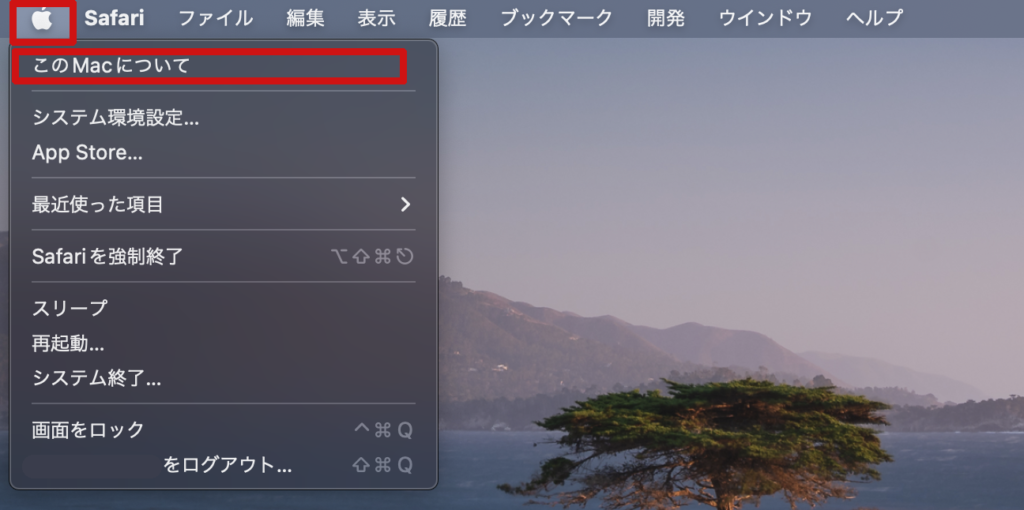
そうすると、以下の画面が出てきます。
この表示では、Mac OS Montereyの確認が出来ました。
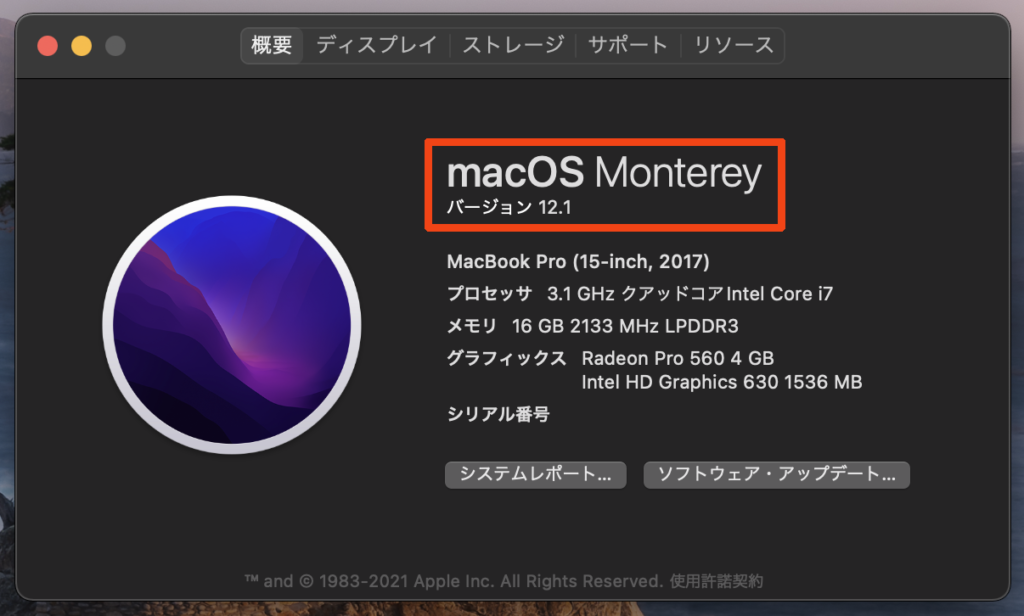
OSが最新であればそのままで問題ないですが、もし古いものであれば、アップデートがおすすめです。
OS アップデート方法
OSのアップデートをする
OSが古かった場合は、アップデートをしていきましょう。
りんごマークから「システム環境設定」クリック
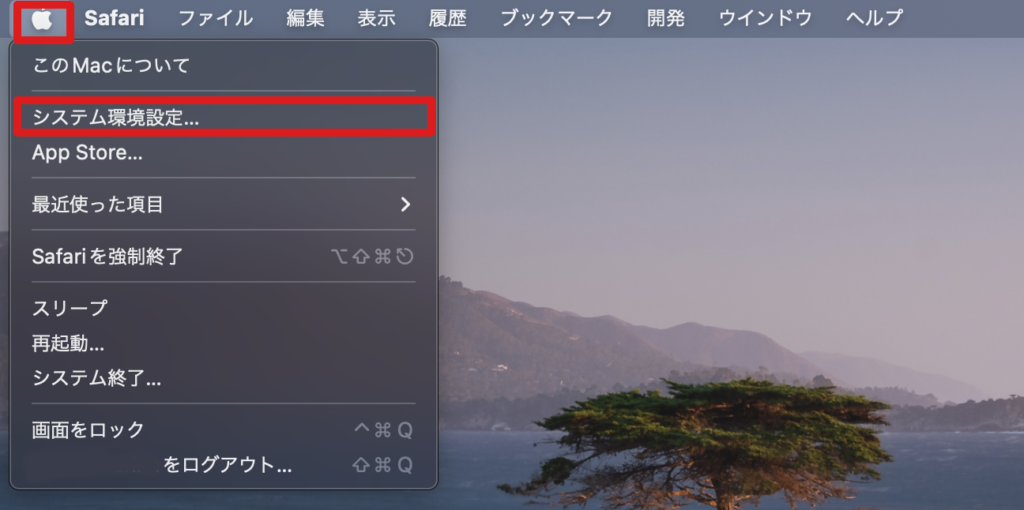
出てきた表示の「ソフトウェアアップデート」クリック
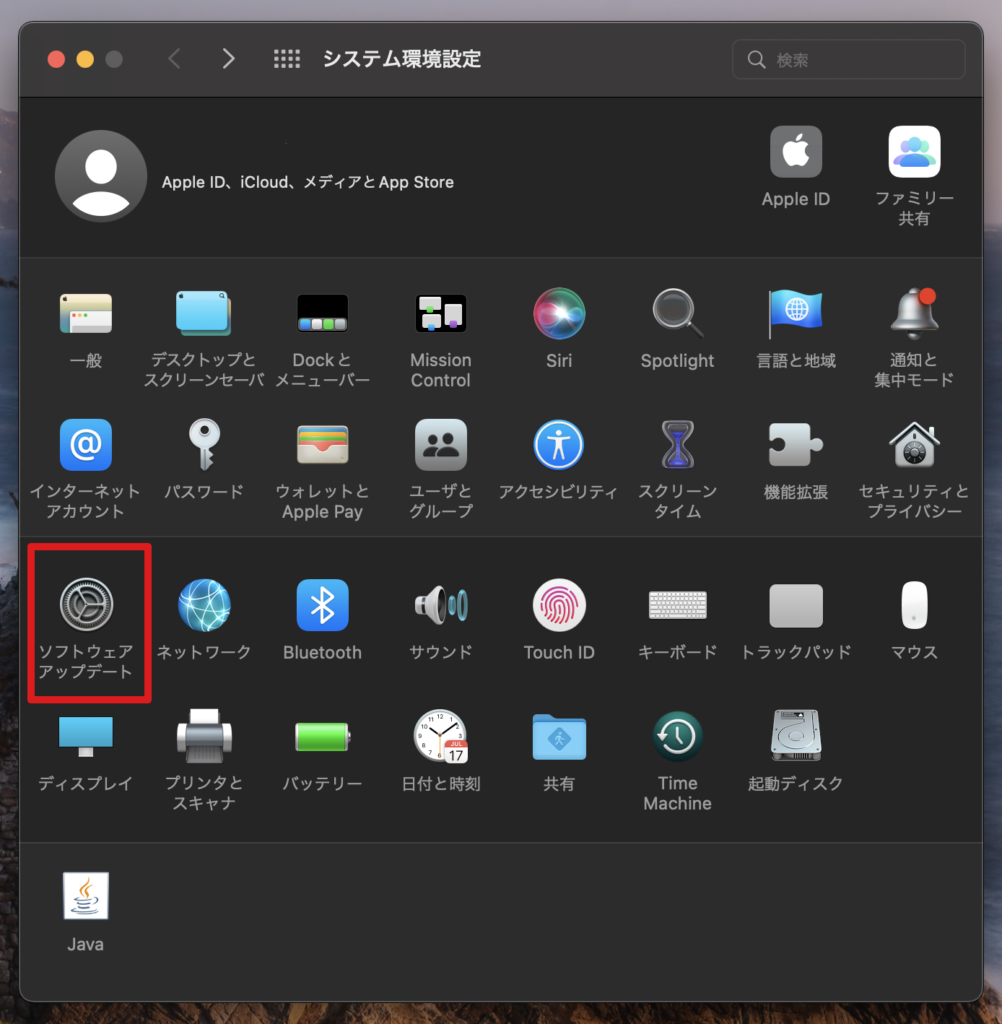
今回は最新の状態なのでこの表示ですが、最新でない場合はアップデートのボタンが出てくるので、それを押しましょう。
アップデートには通信データ量と時間がかかる事もあるので
・wifi環境がある
・時間がある
こんな条件が揃った時の実施がおすすめです。
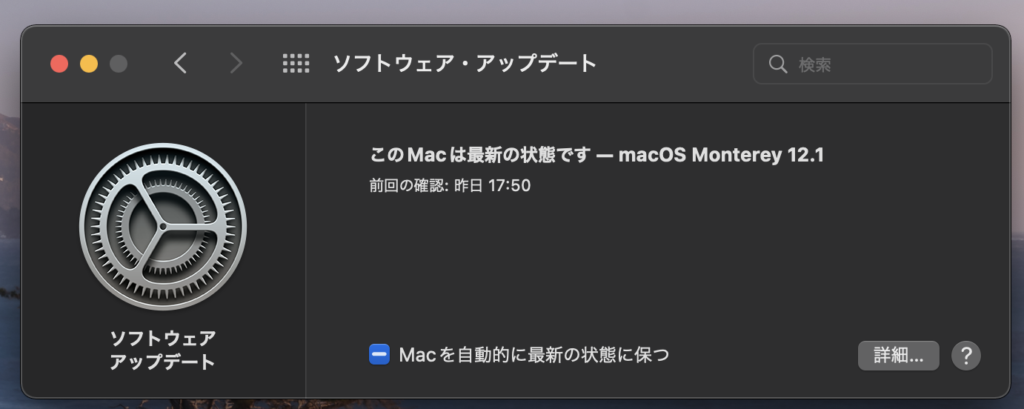
iPad OS 確認方法
iPadのOS確認方法です。

まず、設定を開きます。
左側メニューの「一般」→「システムバージョン」にある項目がこのiPadのOSのバージョンになります。
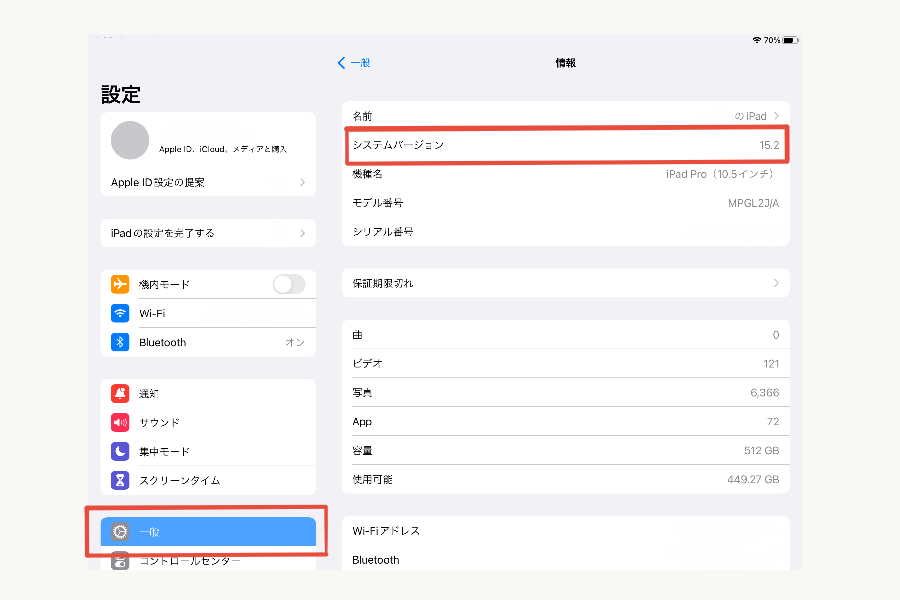
iPhone OS 確認方法
iPhoneのOS確認方法です。

iPhoneのOS確認方法です。
設定を開きます。
次に、「一般」をタップ
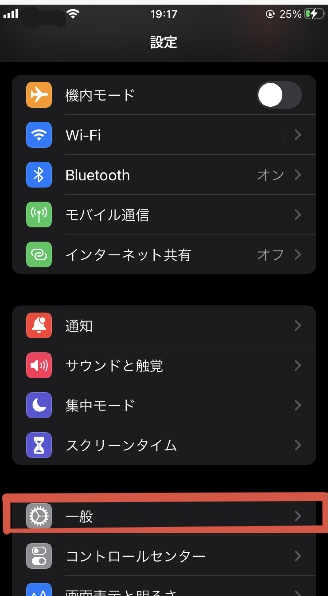
次の画面で「情報」をタップ
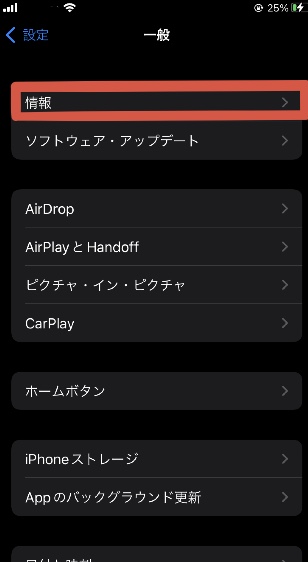
「システムバージョン」にあるものがiPhoneの現在のOSです。
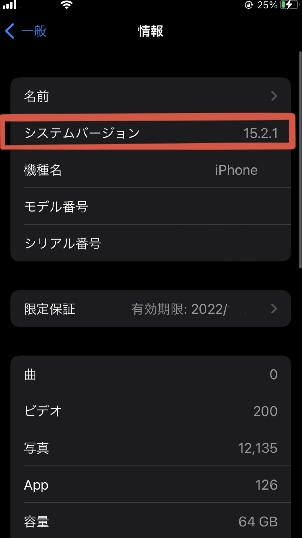
【初心者向け】Mac 最新OSは?一覧/機器ごと確認方法
Mac、iPad、iPhoneそれぞれのOS確認方法を紹介しました。
アップデートは慣れたデバイスのレイアウトが変わってしまう事もあるし億劫なものですが、セキュリティなどの面から見て出来るだけ最新のものがおすすめです。
チェックして、古いものだった場合は時間がある時にアップデートしてしまいましょう!
-

-
販売なしの自作のLINEスタンプ作り方を解説!【仲間内で楽しもう】
GG(眼鏡)LINEスタンプって作れるんだよね? 友達とのトークで自作のスタンプを送れたら、ちょっと楽しいだろうなあ…!! 自分だけだから、申請はしないで作れないかな? Tiki(帽子)自分だけでスタ ...
続きを見る
-

-
【FipaClip】初心者向け!手描きアニメーションアプリ使い方
GG(眼鏡)ipadでアニメを作ってみたいけど、やっぱり難しいのかな?何か良いアプリとかってないのかなあ・・ Tiki(帽子)それならflipa clipがオススメだよ。 無料でパラパラ漫画みたいにア ...
続きを見る
-

-
【アイビスペイント】厚塗りが出来る様になる手順講座!
GG(眼鏡)厚塗りって、なんか格好良いよね〜。 どうやったらあんな風に描けるようになるんだろう。 Tiki(帽子)ここからは、元漫画アシスタントでほとんど色塗りをやってこなかった管理人が、厚塗りが出来 ...
続きを見る





